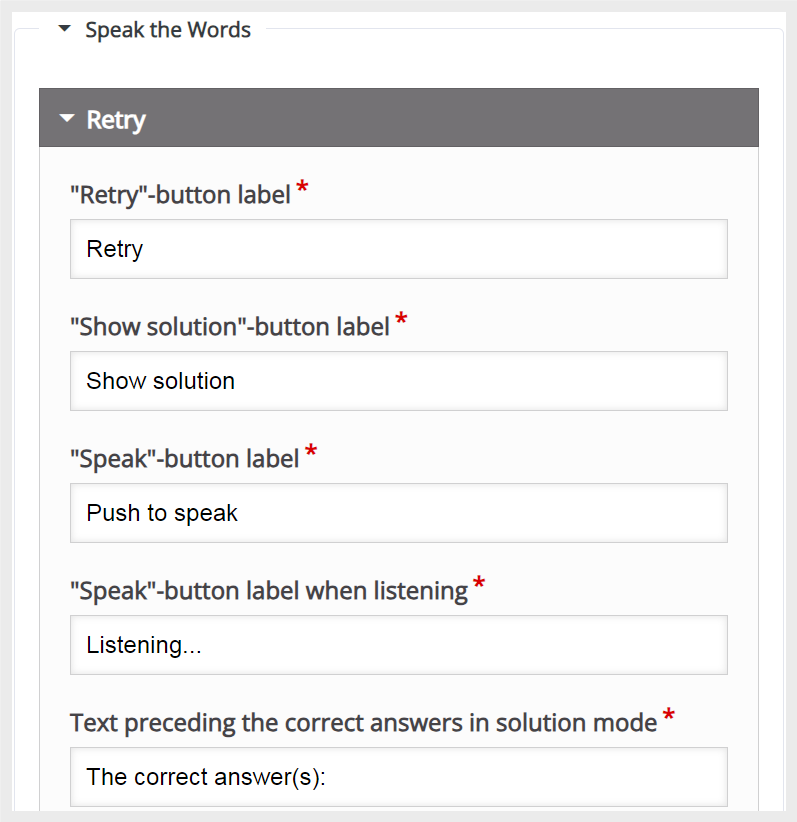Bölüm 6: Etkinlik Türleri
6.5.3 Kelimeleri Söyle (Speak the Words)
Bu içerik türüyle öğrencilerinizin kendi seslerini kaydederek soruları cevaplamalarını sağlayabilirsiniz. Örneğin, dil öğretiminde yazılı verilen kelimeleri öğrencilerden söylemelerini isteyerek onların telaffuzlarını değerlendirebilirsiniz. Dikkat etmeniz gereken husus, “Ses Kaydedici”de olduğu gibi bu etkinliğin de sınırlı tarayıcı desteğine sahip olduğu ve şu an yalnızca “Google Chrome” tarayıcısında çalıştığıdır.
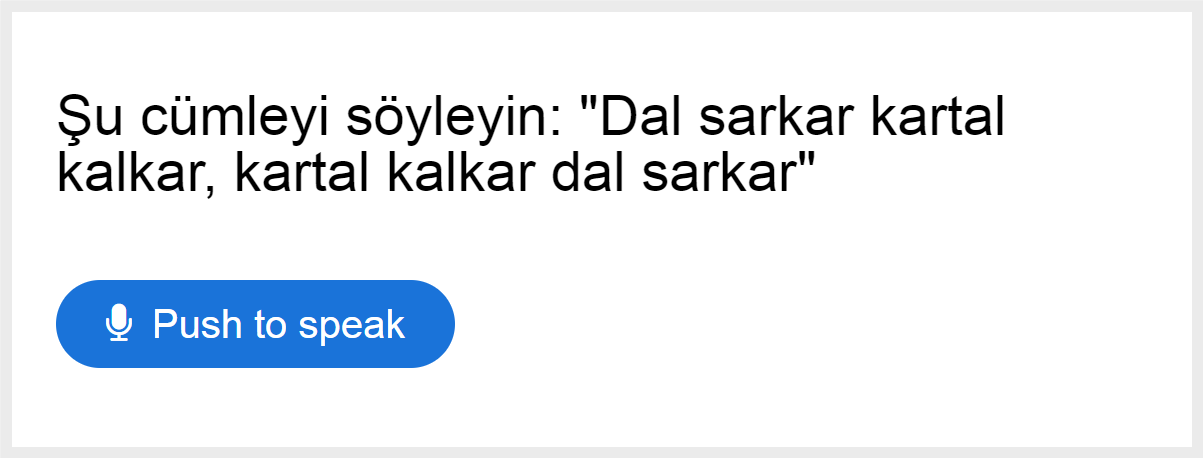
Nasıl Yapılır?
“Başlık” kısmındaki “Üst Veri (Metadata) (01)” düğmesine tıklayarak açılan pencereden (Bölüm 5’te anlatıldığı gibi) “Telif ve Üst Veri”ye ilişkin bilgileri girin. “Başlık (02)” kısmında etkinliğin ismini yazın. “Task Description (03)” alanından etkinlikle ilgili yönergeyi yazın. “Describe task” kısmına öğrencinin yapması gereken görevi yazın. “Accepted answer (04)”e doğru kabul edilecek cevabı, “Incorrect answer”e doğru kabul edilmeyecek cevabı yazın. “Item ekle (06)” butonuyla yeni cevap alanı ekleyin.
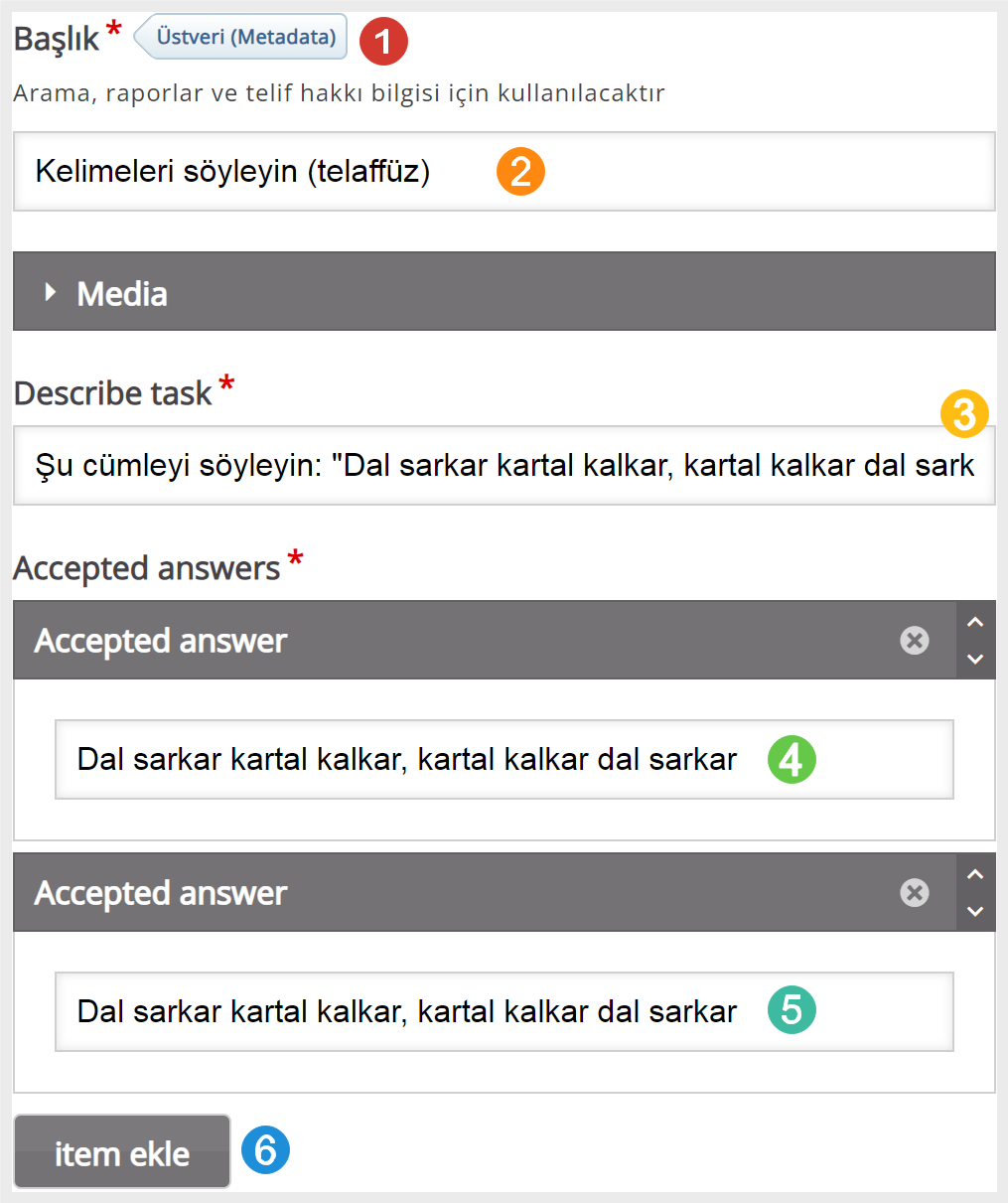
“Incorrect answet text (01)” alanından doğru cevap verilmediğinde gösterilecek metni, “Correct answer text (02)” alanından da doğru cevap verildiğinde gösterilecek metni giriniz. “Language of speech input (03)” kısmından ise hangi dilde ses kaydı alacağınızı seçin.
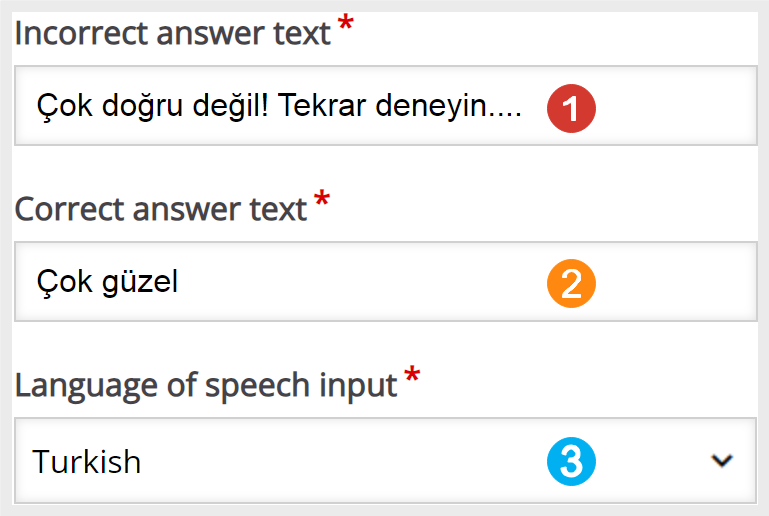
“Ayarlar ve Metinler’’ kısmından “Speak the words” yazısının yanındaki açılır menü işaretine tıklayın. Orada bulunan ses kaydedici üzerinde görünecek yazıların neler olacağını belirleyin.